Nella fotografia digitale, i singoli pixel si occupano di registrare il numero di fotoni che li raggiungono convertendo questo flusso in una corrente elettrica che può essere facilmente processata dalla ciruiteria elettronica.
Quando il numero di fotoni diventa così grande da saturare il singolo pixel, può succedere che le cariche elettriche associate a quel pixel escano dalla "buca" in cui sono confinate, finendo in quelle vicine, provocando una falsa sovraesposizione di zone che sarebbero, altrimenti, correttamente esposte. Questo particolare artefatto, figlio delle macchine digitali, prende il nome di blooming.
Siccome un'immagine conta più di mille parole, ecco l'artefatto nella pratica:

Fastidioso vero?!
Beh, c'è un metodo molto semplice per correggere il problema con The Gimp!
Selezionate l'Ellipse Selection Tool (E) e selezionate il contorno che il vostro disco dovrebbe avere aiutandovi con la parte dell'immagine sprovvista di blooming.
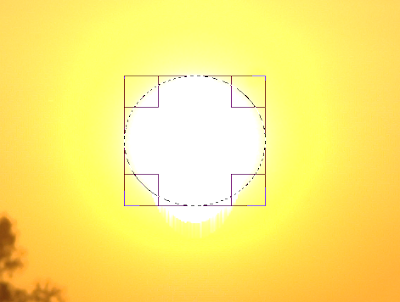
A questo punto selezioniamo Edit>Cut per tagliare il nostro disco dall'immagine. Questa operazione ci servirà per poter reinserire in un secondo momento l'oggetto tagliato preservando le eventuali sfumature nella zona adiacente alla saturazione.
Selezioniamo l'Healing Tool (H), ingrandiamo il pennello in maniera che sia usabile, selezioniamo con crtl+click un punto privo di blooming da cui copiare il colore e cominciamo a coprire con attenzione la zona da correggere. Non serve fare attenzione a non colorare il disco centrale, vedremo dopo come rimetterlo a posto!
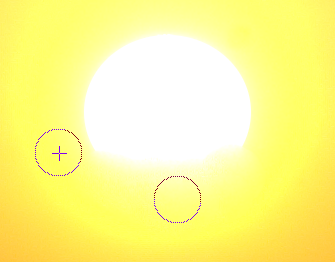
Quando avete finito, selezionate Edit>Paste
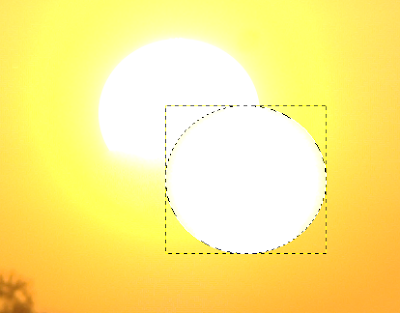
e rimettete il disco precedentemente tagliato al suo posto.
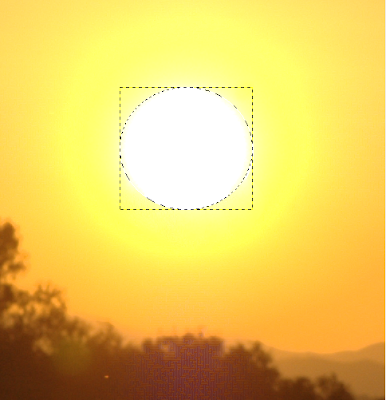
Il risultato finale?
Eccolo!
Con un po' di pratica la tecnica si può applicare a qualsiasi forma, utilizzando magari il Free Selection Tool per scontornare.
---
M

Ottimo, non che abbia foto con blooming da correggere, ma quel Healing Tool è l'equivalente del Clone Brush di photoshop che ho tanto cercato.
RispondiEliminaGrazie!